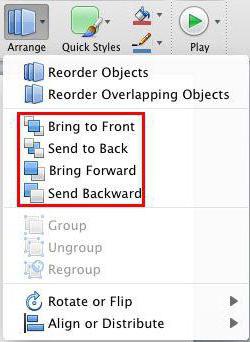Comment dans "Mozile" traduire les pages en russe - étape par étape des instructions et des recommandations
Tout internaute qui visite à l'étrangerressources et en utilisant un navigateur Web Mozilla populaire à cet effet, mais ne possédant pas une connaissance suffisante des langues étrangères, sait combien il est difficile de naviguer dans une carte du site ou de se plonger dans son contenu. Naturellement, vous devez faire une traduction ici.
Ensuite, plusieursLes principales solutions au problème de la traduction des pages en russe en utilisant "Mozilla" de Mozilla en utilisant quelques méthodes simples. Il y en a au moins deux. Ils diffèrent quelque peu les uns des autres en utilisant les algorithmes de traduction et les principes d'utilisation, cependant, pour une traduction rapide au niveau du ménage, ils peuvent être appliqués sans aucun problème. À propos de la traduction professionnelle ici il ne va pas, mais pour comprendre le contenu général de la partie textuelle de la ressource Internet ce sera suffisant (surtout puisque les utilisateurs ordinaires, en général, avec de rares exceptions, avec des documents techniques complexes n'ont pas à faire face).
Comment traduisez-vous les pages en russe dans Mozile? Méthodes de base
Commençons par le fait qu'aujourd'hui le problème de la traductionDans la plupart des cas, le contenu de n'importe quelle ressource Internet est résolu par l'utilisation de plug-ins intégrés dans l'environnement du navigateur, car il n'y a pas d'outils dans la boîte à outils lorsque le navigateur est installé, pour ainsi dire, à l'état pur.

Néanmoins, vous pouvez utiliser des méthodes classiques qui sont tout aussi efficaces, même si elles semblent un peu lourdes, et la traduction prend plus de temps.
En outre, en abordant la question de savoir comment traduire les pages en russe dans Mozile, envisagez trois options:
- utilisation de traducteurs en ligne;
- travailler avec le supplément Google Translator S3;
- application du complément Quick Translator.
La méthode classique
Donc, pour commencer, un peu de classiques. Dans "Mozile" vous pouvez traduire la page en russe en utilisant des traducteurs en ligne spéciaux, parmi lesquels notre système est le plus approprié pour le système de traduction automatique sur le site Translate.Ru.

Pour la traduction il suffit de copier depuis le sitetexte source ou un fragment de celui-ci, insérez-le dans un champ spécial sur le site Web du traducteur, sélectionnez la direction de la traduction (dans quelle langue le texte sera traduit) et cliquez sur le bouton de démarrage de l'opération.
Si l'utilisateur ne sait pas exactement lequella langue est utilisée sur la page visitée, vous pouvez simplifier vos actions en définissant une définition automatique. En outre, l'utilisateur peut sélectionner l'objet du texte traduit afin d'obtenir le résultat le plus proche possible de l'original (par exemple, en utilisant des termes techniques spéciaux).
Comme déjà compris, la méthode n'est pas très pratique,parce que vous devrez constamment copier et coller. En outre, dans le traducteur lui-même, il y a une restriction sur le nombre de caractères pour un transfert ponctuel, et la traduction automatique dans ce système, bien que considérée comme l'une des meilleures, peut parfois paraître maladroite. Cela, en passant, s'applique à tous ces systèmes, y compris ceux qui seront discutés plus tard.
Module complémentaire S3 Google Translator: installation
Malgré tous les défauts des systèmes de traduction automatique, l'un des ajouts les plus intéressants et les plus populaires est un petit add-on appelé S3 Google Translator.

L'installer dans le navigateur Mozilla est suffisantsimplement. Pour ce faire, dans les paramètres, vous devez aller à la section des modules complémentaires pour éviter de rechercher le plug-in pendant une longue période, définissez son nom dans la zone de recherche, puis cliquez sur le bouton d'installation. Après quelques secondes, l'add-on sera intégré dans le navigateur.

Après cela, sans faute, vous devez cliquer sur le lien hypertexte pour redémarrer le navigateur.
Nuances d'utiliser un interprète
Dans Mozilla, vous pouvez traduire une page en russe de deux manières: soit entièrement, soit en utilisant un fragment de texte sélectionné.
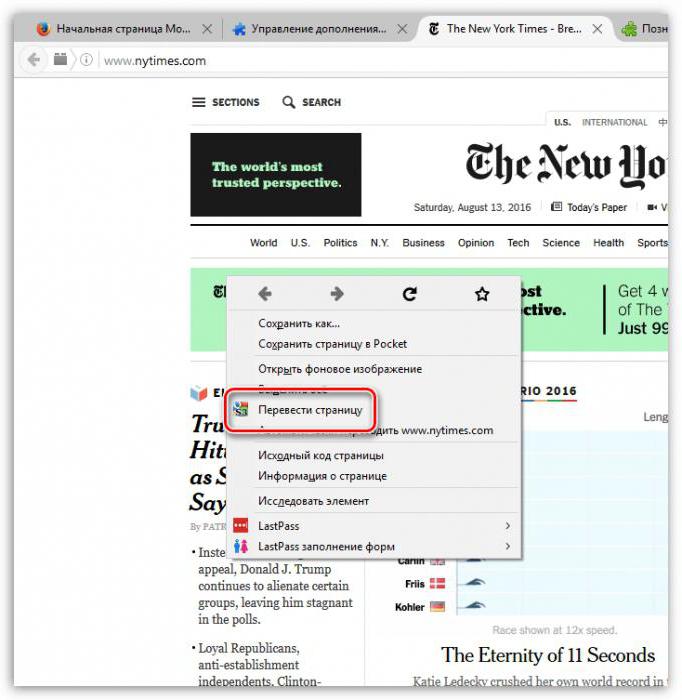
Dans le premier cas, après l'intégrationplug-in au navigateur du panneau ou à travers le PCM n'importe où dans la page, vous devez sélectionner la ligne "Traduire la page" dans le menu. Ensuite, il se peut qu'on vous demande de traduire automatiquement ce site dans le futur. Vous pouvez être d'accord, si vous visitez cette ressource assez souvent.

Dans le second cas, vous devez d'abord sélectionnerun fragment du texte et de la même manière, sélectionnez la ligne "Transférer le fragment sélectionné" dans le menu. A la fin de la traduction, dans le premier cas, dans le second cas, une petite fenêtre apparaît, dans laquelle le texte traduit sera affiché.
Encore une fois, une telle méthode est quelque peu incommode en ce quele plugin dans Mozilla traduit automatiquement la page en russe directement à l'entrée du site ne sait pas comment. Vous devez constamment choisir les commandes du menu. La seule option est de confirmer l'automatisation de la traduction lors de visites répétées à la ressource.
Comment traduire automatiquement une page en russe dans Mozilla?
À cet égard, le traducteur rapidesemble plus intéressant, bien que la traduction ne soit pas aussi correcte que dans le cas précédent. Le fait est que cette superstructure détermine immédiatement la langue du contenu textuel même lorsque vous visitez pour la première fois une ressource étrangère.
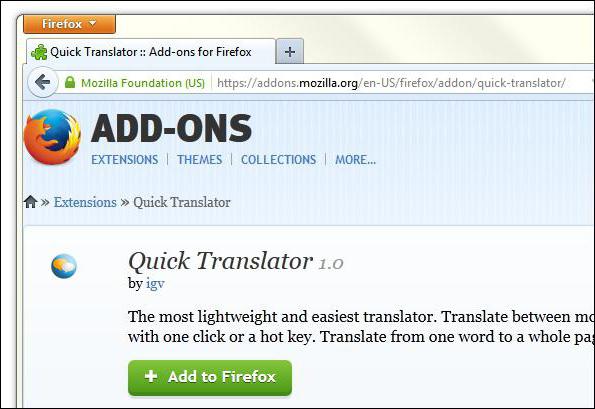
C'est pourquoi l'utilisateur a juste besoin de confirmer la traduction, et de ne pas utiliser différents types de menus et de commandes, bien qu'une telle possibilité, associée à l'utilisation de touches "hot", soit également fournie.
Qu'est-ce que tu préfères?
C'est tout, quant à la solution de la question,comme dans "Mozile" pour traduire les pages en russe. Naturellement, toutes les superstructures-traducteurs n'ont pas été considérées ici, mais seulement les plus populaires. Que utiliser pour la traduction? Dans la plupart des cas, les utilisateurs préfèrent S3 Google Translator. Cela est dû au fait que le plug-in est construit à l'image et la ressemblance de son frère aîné - le traducteur original Google Translator, qui a une base de données de langue assez grande (prend en charge environ 50 langues du monde).
Cependant, si l'utilisateur pour une raison quelconquevous voulez traduire un texte d'un certain sujet, vous avez toujours besoin d'accéder à des systèmes de traduction automatique en ligne comme celui décrit ci-dessus, même avec certains de ses inconvénients. Mais dans ce cas, vous pouvez obtenir une traduction, vraiment aussi proche de l'original.
</ p>